Windows10系统之家 - 安全纯净无插件系统之家win10专业版下载安装
时间:2020-07-30 11:32:07 来源:Windows10之家 作者:huahua
QQ总是掉线怎么回事?检查该问题之前,我们要先尝试在其他计算机上登录QQ看看是否正常,若是QQ只是在自己的电脑上才出现问题,很有可能与您本机的设置及网络限制有关,用户可以根据下文步骤逐步排查问题。
QQ总是掉线怎么回事?
1、在登录页面选择设置—选择登录服务器,类型为TCP登录;
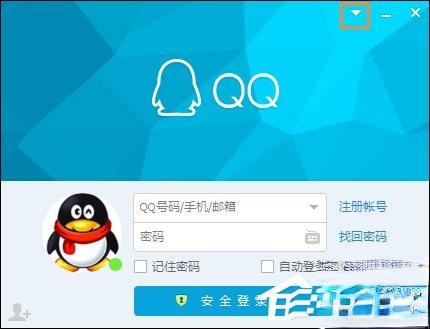
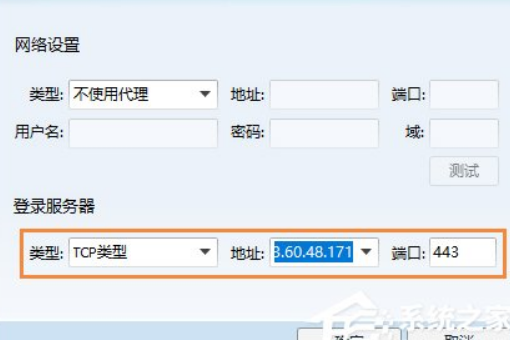
2、登录QQ,进入系统设置 → 基本设置 → 文件管理 → 打开个人文件夹,退出QQ后删除Info.db、Registry.db这2个文件后重新登录尝试使用;
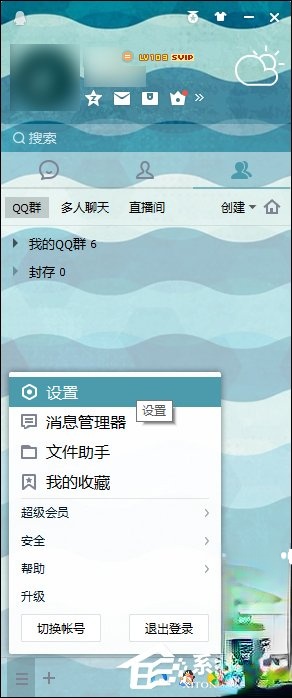
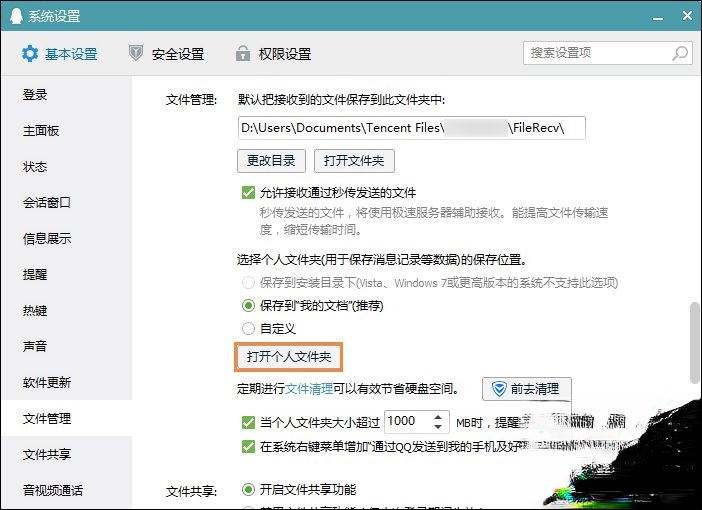
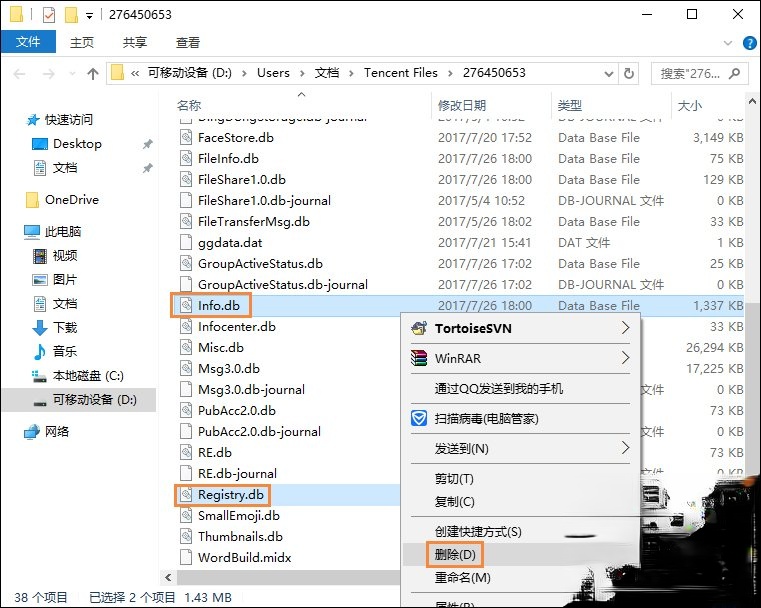
3、本机设置限制:可能您本机安装了某些防火墙软件,限制的条件太多导致的。建议您可以把防火墙设置成默认值,或把它先进行关闭;
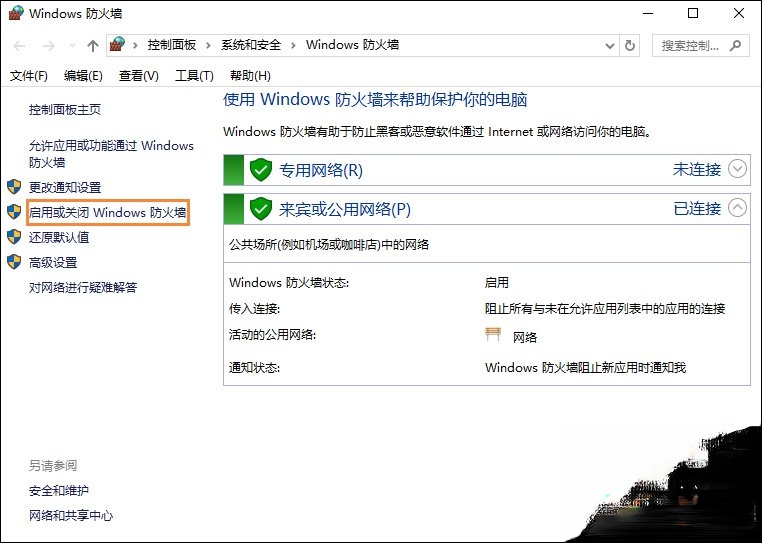

4、路由的设置限制:路由的种类和功能较多,可能当中设置了些带宽限制或协议限制,导致经常掉线。建议您咨询相关网络管理员把路由设置放宽;
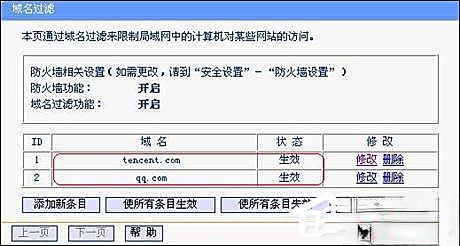
5、网络不稳定导致,建议您可以检查您的网卡是否亮灯,网络连接是否正常。
温馨提示:
如果同一台电脑登录多个QQ,只有一个QQ掉线,那就删除该QQ的号码文件夹即可;
到此为止,相信很多用户已经知道了QQ总是掉线是怎么回事,如果依然无法登录QQ,请确保用户的网络环境并没有连接国外网络。
热门教程
热门系统下载
热门资讯





























